スライドを移動するには
Section 2 スライドの操作
最終更新日時:2023/04/03 16:24:49
PowerPoint for iPhoneで移動したいスライドを選択し、移動先へドラッグすることで、スライドを移動できます。ポップアップメニューから[切り取り]を選び、移動先に[ペースト]してもOKです。ただし、プレゼンテーションを開いた後のスライド一覧表示ではスライドの移動ができません。鉛筆アイコンをタップして標準表示にする必要があります。
はじめに
新しいバージョンのPowerPoint for iPhoneでは、プレゼンテーションを開いた直後はスライド一覧表示になります。この画面ではあくまでも閲覧モードであり、コピー、コメントや共有が行えるのみとなります。
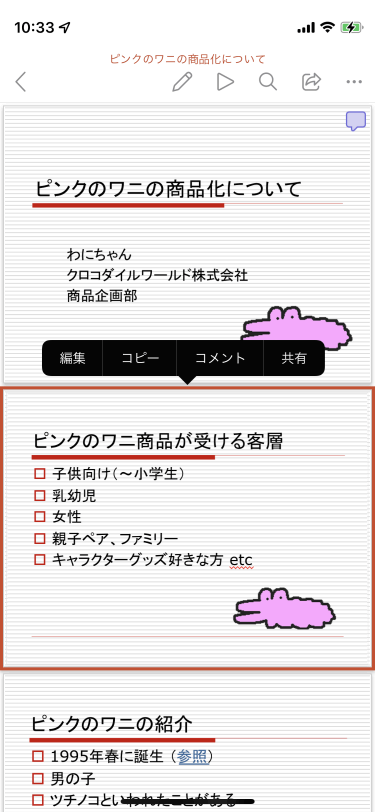
スライドを移動するには、編集画面にする必要があります。
スライドの移動
- 移動したいスライドを選択します。
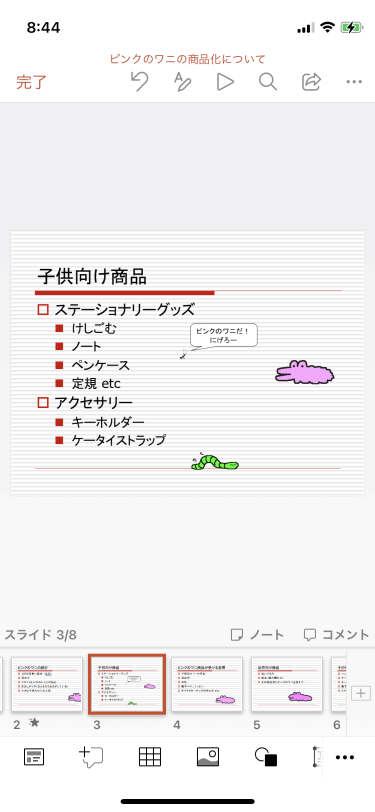
- 移動先までドラッグします。
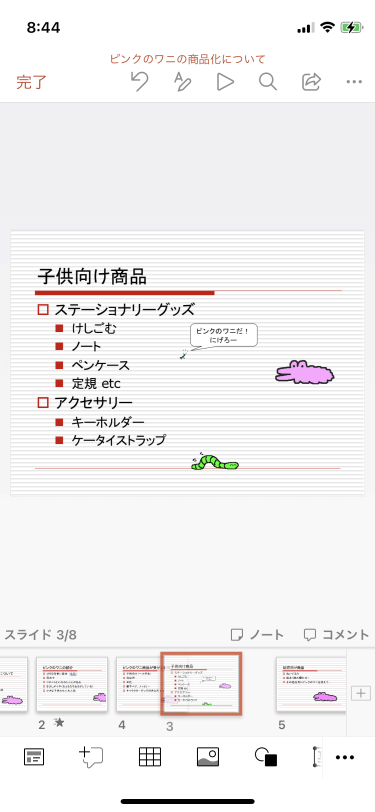
- スライドが移動されました。
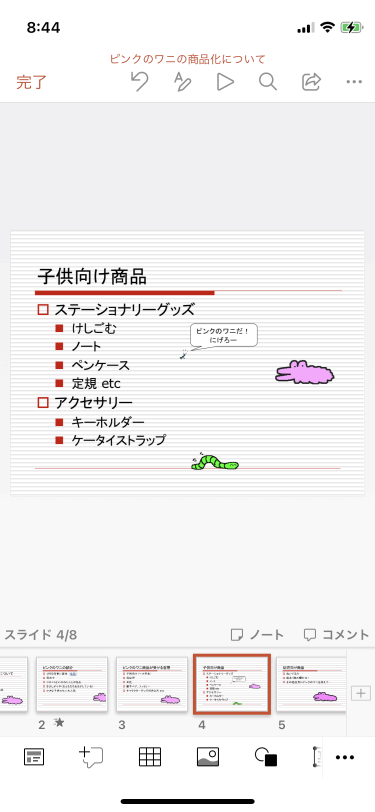
※執筆環境:PowerPoint for iPhone バージョン 2.54
スポンサーリンク
INDEX
異なるバージョンの記事
- PowerPoint 2019 for Mac:スライドの順序を変更するには
- PowerPoint 2016 for Mac:スライドの順序を変更するには
- PowerPoint 2016:スライドの順序を変更するには
- PowerPoint 2013:スライドの順番を変更するには
- PowerPoint 2000:スライドの順番を変えよう
- PowerPoint for iPad:スライドを移動するには

